发布日期: 2019-11-11 作者:系统之家 来源:http://www.jzjq.net
你是否遇到过win10系统电源图标不见了的问题。那么出现win10系统电源图标不见了的问题该怎么解决呢?很多对电脑不太熟悉的小伙伴不知道win10系统电源图标不见了到底该如何解决?其实只需要单击“开始”,在“搜索框”中输入 gpedit.msc ,按回车键。打开本地组策略编辑器,在“用户配置”下打开“管理模板”-“开始菜单和任务栏”。就可以了。下面小编就给小伙伴们分享一下win10系统电源图标不见了的详细步骤:
1:单击“开始”,在“搜索框”中输入 gpedit.msc ,按回车键。
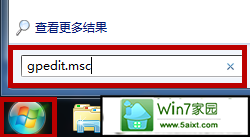
2: 打开本地组策略编辑器,在“用户配置”下打开“管理模板”-“开始菜单和任务栏”。
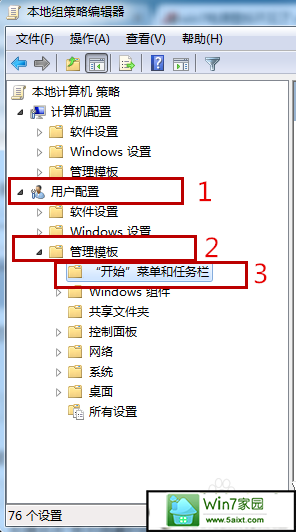
3:在右边窗口中,找到并双击“删除操作中心图标”选项。
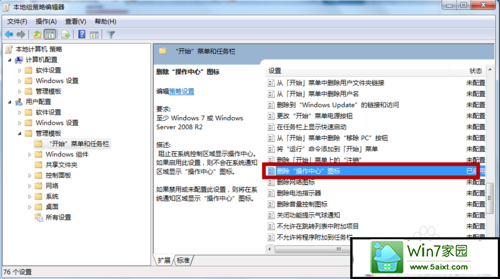
4:勾选“未配置”或“已禁用”,单击“确定”。
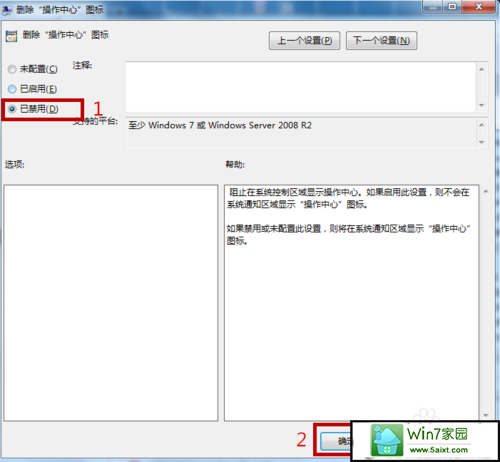
5:回到桌面,点击桌面右下角三角形,选择“自定义”。
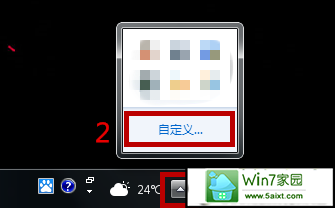
6:点击“打开或关闭系统图标”。
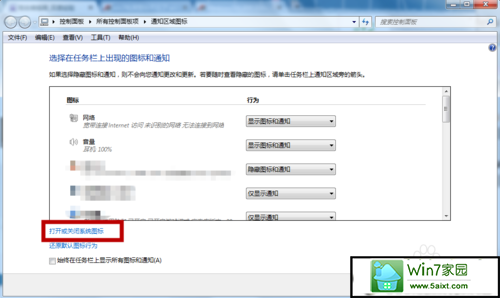
7:在“打开或关闭系统图标”面板内,会发现原本电源选项从灰色不可选变成了可选。
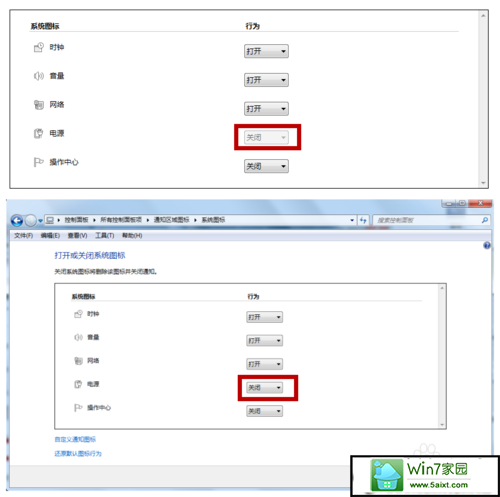
8:将电源选项设置成“打开”,单击“确定”,将电源图标打开。
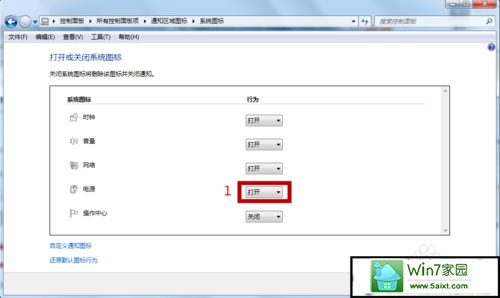
9:完成上述步骤,电源图标就会出现在任务栏上了。
